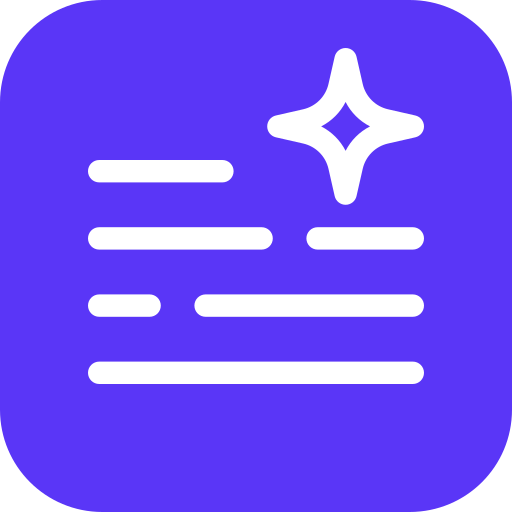- 博客
- 如何使用AI为照片添加文字:10分钟掌握专业技巧
如何使用AI为照片添加文字:10分钟掌握专业技巧
a month ago
如何使用AI为照片添加文字:10分钟掌握专业技巧
在数字化时代,为照片添加文字已成为日常需求。无论是制作社交媒体内容、设计营销海报,还是创建个人相册,文字都能让图片更有表现力。本文将手把手教您使用AI技术快速、专业地为照片添加文字。
为什么要给照片添加文字?
提升信息传达效率
研究表明,图文结合的内容比纯图片或纯文字的传播效果提升300%。合适的文字能够:
- 强化主题 - 让观众快速理解图片含义
- 增加情感 - 文字赋予图片更深层的情感表达
- 引导视线 - 控制观众的阅读顺序和重点
- 提升记忆 - 图文结合更容易被记住
应用场景无处不在
- 社交媒体营销 - Instagram、小红书、抖音封面
- 电商产品展示 - 商品卖点、促销信息
- 品牌宣传 - 企业标语、活动主题
- 个人创作 - 旅行日记、生活感悟
- 教育培训 - 知识卡片、课程封面
AI添加文字的核心优势
传统方法 vs AI方法对比
| 对比维度 | 传统PS方法 | AI智能方法 |
|---|---|---|
| 学习成本 | 需要数月学习 | 5分钟上手 |
| 操作时间 | 30-60分钟 | 1-3分钟 |
| 设计能力要求 | 需要美术基础 | 零基础可用 |
| 字体资源 | 需自行下载安装 | 云端海量字体 |
| 排版建议 | 全靠个人经验 | AI智能推荐 |
| 修改便利性 | 需要源文件 | 随时在线修改 |
详细操作步骤教程
第一步:准备高质量原图
图片要求:
- 分辨率至少1920×1080像素
- 文件格式支持JPG、PNG、WEBP
- 文件大小建议在10MB以内
- 画面清晰,主体突出
专业建议: 选择构图简洁、有留白空间的图片,这样文字添加后不会显得拥挤。
第二步:选择合适的AI工具
根据需求选择工具类型:
- 快速模板型 - 适合批量制作,效率最高
- 自由创作型 - 灵活度高,适合个性化设计
- 智能推荐型 - AI自动设计,最省心
第三步:智能文字添加流程
1. 上传图片
将准备好的图片拖拽或点击上传到AI编辑器。
2. AI场景识别
系统自动分析:
- 图片主色调
- 构图特点
- 主体位置
- 最佳文字区域
3. 输入文字内容
文字编写技巧:
- 标题 - 简洁有力,不超过10个字
- 副标题 - 补充说明,控制在20字内
- 正文 - 详细内容,注意分段
4. AI智能排版
系统自动完成:
- 字体匹配
- 大小调整
- 颜色搭配
- 位置优化
5. 精细调整
手动微调选项:
- 字体样式
- 文字大小
- 颜色透明度
- 阴影效果
- 描边样式
第四步:导出与应用
导出设置:
- 社交媒体 - 选择对应平台预设尺寸
- 打印用途 - 导出300DPI高清版本
- 网页使用 - 优化文件大小,保持清晰度
专业设计技巧分享
字体选择原则
1. 场景匹配法则
- 商务正式 → 使用无衬线字体(如微软雅黑、思源黑体)
- 文艺清新 → 选择手写体或楷体
- 活力动感 → 采用粗体或装饰字体
- 复古怀旧 → 使用宋体或仿古字体
2. 字体搭配公式
黄金搭配组合:
- 标题用粗体 + 正文用细体
- 英文用无衬线 + 中文用衬线体
- 主要信息用常规体 + 装饰文字用花体
色彩搭配技巧
1. 对比度原则
- 深色背景 → 使用白色或亮色文字
- 浅色背景 → 使用深色或黑色文字
- 复杂背景 → 添加半透明底板
2. 色彩心理学应用
- 红色 - 激情、促销、紧急
- 蓝色 - 专业、信任、科技
- 绿色 - 自然、健康、环保
- 黄色 - 活力、警示、注意
- 黑白 - 简约、高级、经典
排版布局技巧
1. 视觉层次打造
主标题(最大)
↓
副标题(中等)
↓
说明文字(最小)
2. 黄金位置法则
- 三分法 - 将画面分成九宫格,文字放在交叉点
- 对角线 - 沿对角线排列,增加动感
- 中心聚焦 - 重要信息放中央,四周留白
- 边缘布局 - 文字贴边,保持画面整洁
特效应用技巧
1. 常用文字特效
- 投影效果 - 增加立体感和层次
- 描边效果 - 提高文字辨识度
- 渐变填充 - 丰富视觉效果
- 模糊背景 - 突出文字主体
- 发光效果 - 营造科技感
2. 特效使用原则
- 同一画面特效不超过3种
- 保持风格统一性
- 适度使用,避免喧宾夺主
实战案例分析
案例1:电商产品图
需求: 突出产品卖点和价格 方案:
- 顶部添加品牌Logo
- 中间放置产品特点(3个卖点)
- 底部显示价格和优惠信息
- 使用对比色突出价格
案例2:社交媒体封面
需求: 吸引眼球,传达主题 方案:
- 大标题占画面1/3
- 使用问句引发好奇
- 添加简单图形元素
- 色彩鲜明,对比强烈
案例3:活动海报
需求: 信息完整,视觉冲击 方案:
- 活动主题最醒目
- 时间地点清晰可见
- 添加二维码便于报名
- 使用品牌色保持一致性
常见问题与解决方案
Q1: 文字看不清怎么办?
解决方案:
- 增加文字描边
- 添加半透明背景板
- 调整文字颜色对比度
- 使用投影效果
Q2: 字体选择困难?
解决方案:
- 使用AI推荐功能
- 参考同类优秀作品
- 遵循场景匹配原则
- 从基础字体开始
Q3: 排版总是不协调?
解决方案:
- 使用网格对齐功能
- 保持元素间距一致
- 遵循视觉层次原则
- 多看优秀案例学习
Q4: 如何批量处理?
解决方案:
- 创建可复用模板
- 使用批量导入功能
- 保存常用样式预设
- 利用AI自动化功能
进阶技巧:打造个人风格
1. 建立字体库
收集并分类常用字体,形成个人字体库:
- 标题字体集
- 正文字体集
- 装饰字体集
- 特殊场景字体
2. 制作样式模板
保存成功案例为模板:
- 颜色方案
- 字体组合
- 排版布局
- 特效设置
3. 持续学习优化
- 关注设计趋势
- 分析竞品案例
- 收集用户反馈
- 定期更新技能
工具推荐与对比
主流AI文字添加工具
| 工具名称 | 特色功能 | 适用人群 | 价格 |
|---|---|---|---|
| 工具A | 模板丰富 | 新手入门 | 免费版可用 |
| 工具B | AI智能强 | 效率优先 | $9.9/月 |
| 工具C | 专业功能全 | 设计师 | $19.9/月 |
| 工具D | 批量处理 | 电商运营 | $29.9/月 |
未来发展趋势
AI技术升级方向
- 语义理解 - AI理解文字含义,自动优化排版
- 风格学习 - 学习用户偏好,个性化推荐
- 实时预览 - 所见即所得,实时渲染
- 多语言支持 - 自动适配不同语言排版规则
应用场景扩展
- AR实景文字 - 增强现实中的文字叠加
- 视频字幕 - 自动生成视频字幕和标题
- 3D文字 - 立体文字效果生成
- 动态文字 - 文字动画自动生成
总结
掌握AI文字添加技术,不仅能大幅提升工作效率,更能让您的视觉作品更具专业性和吸引力。记住以下要点:
- 选择合适的工具 - 根据需求和预算选择
- 遵循设计原则 - 字体、颜色、排版三要素
- 善用AI功能 - 让AI帮您完成繁琐工作
- 持续实践提升 - 多练习,形成个人风格
现在就开始尝试,用AI为您的照片添加精彩文字,让每一张图片都会说话!
更多图片编辑技巧和AI工具使用教程,请持续关注我们的博客更新。
作者
Add Text to Image